|
Ein
Systemdienst
ist eine Anwendung, die ohne Benutzerfläche im
Hintergrund läuft. Systemdienste übernehmen
Kern-Aufgaben, wie z.B. Web-Dienste, Event-Logging,
Datei- und Druck Server, Verschlüssellung und
Problemanalysen. Sie können kostenlos die Ressourcen
(RAM-Speicher, CPU-Auslastung) entlasten und die
Leistung Ihres PCs erhöhen, indem Sie unnötige
Systemdienste deaktivieren. Auf einer Liste werden alle
Dienste aufgeführt, die in 11/10/8/7 standardmäßig
geladen und ausgeführt werden. Sie können einige
Systemdienste ohne Risiko deaktivieren und
RAM-Speicherbelegung und CPU-Auslastung reduzieren:
DFS Replikation
- Ermöglicht die Synchronisierung von Ordnern auf mehreren
Servern in lokalen oder Wide Area Network (WAN) Netzwerken.
Dieser Systemdienst nutzt das Remote Differential Compression
(RDC)-Protokoll, um Teile von Dateien, die seit der letzen
Replikation geändert wurden, zu aktualisieren.
Diagnose-Dienst
- Der Diagnose-Dienst ermöglicht die Problem-Analyse,
Fehlersuche und -behebung für Windows-Komponenten. Wenn dieser
Dienst deaktiviert wird, ist auch die Fehlerdiagnose
funktionslos. Alle Systemdienste, die explizit von ihr
abhängen, können nicht mehr gestartet werden.
Überwachung verteilter Verknüpfungen - Unterhält
Verbindungen zwischen NTFS-Dateien in einem Computer oder
zwischen mehreren Computern in einem Netzwerk.
IKE und AuthIP IPsec Eingabe-Modul
- IKEEXT Service-Hosts im Internet Key Exchange (IKE) und
"Authentifizierte Internet-Protokoll (AuthIP)"-Eingabe-Modul.
Diese Eingabe-Module sind für die Authentifizierung und den
Key Exchange in der Internet Protokoll Security (IPsec)
zuständig. Beenden oder Deaktivieren Sie den IKEEXT-Dienst,
beenden Sie auch den AuthIP-Key-Exchange mit Peer-Computern.
IPsec ist in der Regel so konfiguriert, dass IKE oder AuthIP
genutz werden. Daher kann die Deaktivierung des Dienstes dazu
führen, das IPsec nicht mehr ausgeführt werden kann und so die
Sicherheit des Systems bedroht wird. Es wird dringend
empfohlen den IKEEXT Dienst immer auszuführen.
IPsec Agent - Internet Protocol Security (IPsec)
unterstützt die Netzwerk-Level-Peer-Athentifizierung,
Daten-Ursprungs-Authentifizierung, die Integrität und
Vertraulichkeit von Daten (Verschlüsselung), sowie Schutz- und
Wiedergabeeinstellungen. Dieser Systemdienst setzt
IPSec-Richtlinien fest, die über die
IP-Sicherheitsrichtslinien (Snap-In) oder das
Kommandozeilen-Tool (netsh ipsec) erstellt werden. Wenn Sie
diesen Dienst beenden, können Probleme mit der
Netzwerkverbindung auftauchen, sofern IPsec-Verbindungen
genutzt werden. Auch der Remote-Manager der Windows-Firewall
ist nicht mehr verfügbar, wenn dieser Dienst beendet wird.
KtmRm für Koordinaten Transaktionen - Koordinaten
Transaktionen zwischen MSDTC und dem Kernel Transaction
Manager (KTM).
Offline-Dateien
- Der Offline-Dateien-Dienst führt Wartungsarbeiten an
Offline-Cache-Dateien durch, ermöglicht An- und Abmeldung des
Nutzers, implementiert die Interna der öffentlichen API und
protokolliert interessante Verlaufsinformationen für alle die
sich für Offline-Dateien und Änderungen im Cache-Zustand
interessieren.
Remote Registrierung
- Ermöglicht Remote-Benutzern (Fernregelung) die
Registry-Einstellungen auf dem Computer zu ändern. Wenn dieser
Dienst beendet wird, kann die Registrierung nur von Nutzern
des Computers geändert werden. Auch alle anderen Dienste, die
explizit von ihm abhängen, können nicht mehr gestartet
werden.
Tablet PC Eingabe - Ermöglicht die Tablet PC Stift- und
Tinten-Funktionalität.
Windows Fehlermeldungs Service
- Meldet Fehler, wenn Programme nicht mehr reagieren und
liefert mögliche Lösungsvorschläge. Darüber hinaus können die
Meldungen für Diagnose und Reparatur-Services protokolliert
werden. Wenn dieser Dienst beendet wird, ist die
Fehlerberichterstattung möglicherweise nicht funktionsfähig
und Ergebnisse der Diagnose-Services und Reparaturen können
nicht angezeigt werden.
Windows-Suche
- Ermöglicht die Indizierung von Inhalten und Caching für
Dateien, E-Mail und andere Inhalte (Erweiterung über API). Der
Dienst dient in Datei- und E-Mail-Benachrichtigungen zum
Anzeigen des geänderten Inhalts. Wenn dieser Dienst beendet
oder deaktiviert wird, ist auch der Explorer nicht in der Lage
virtuelle Ordner anzuzeigen und verwendet stattdessen eine
langsame Sucheinstellung, die Objekt-für Objekt durchsucht.
So aktivieren Sie die Systemdienste:
Führen Sie
WinTools.net aus und wählen Sie Systemdienste in
MS-Anwendungen:
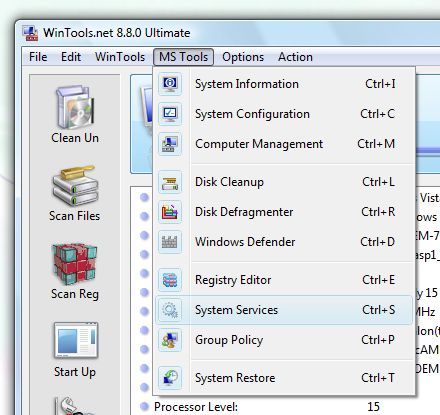
Klicken Sie in der Dienste-Liste mit der rechten
Maustaste auf Systemdienste. Wählen Sie im
Pop-Up-Fenster Beenden.
Wählen Sie dann die entsprechende Ausführung aus:
Deaktiviert oder Manuell und wählen Sie
Übernehmen.
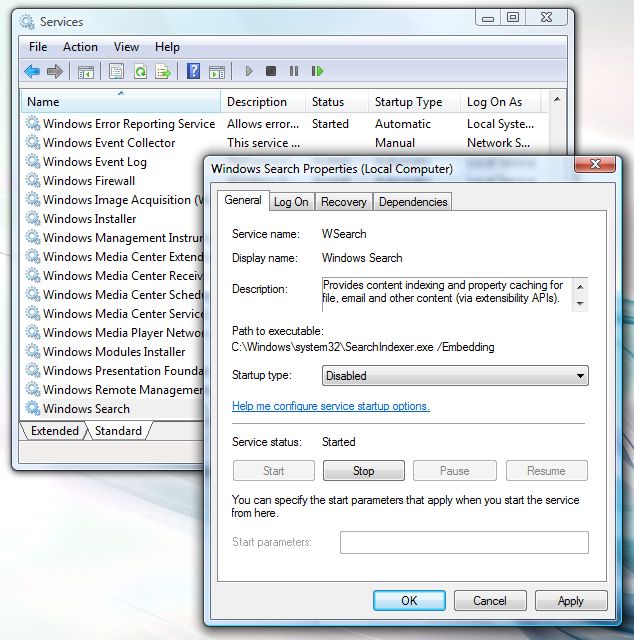
Einige Trojaner, bösartige Adware und Spyware können sich über
Systemdienste verbreiten. So entfernen Sie verdächtige
Dienste von der Dienste-Liste in WinTools.net:
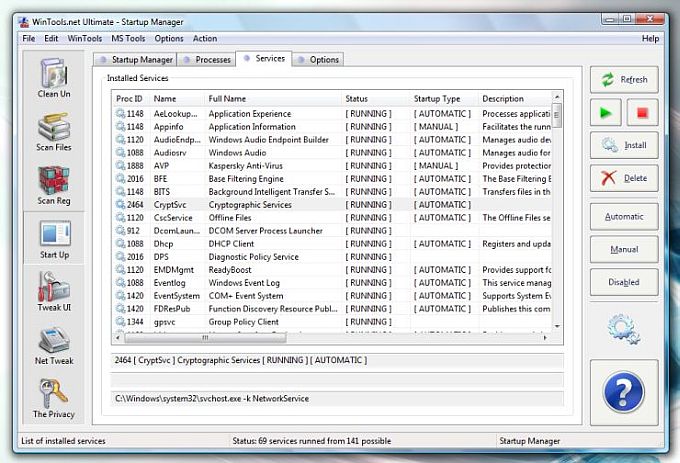
Beenden
Sie die Dienste und wählen
Löschen.
|